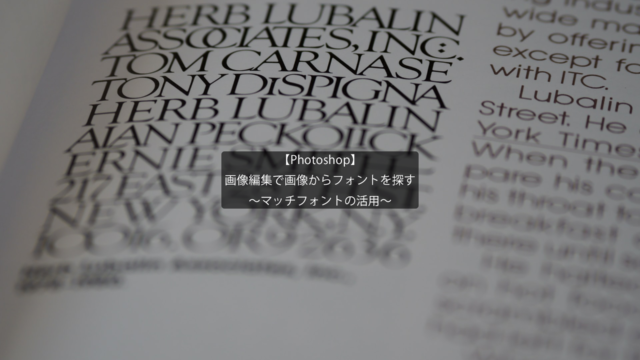デザインを行うときの便利な機能
~ロック・非表示・グループ化~
今回の記事は、Illustratorを用いてデザインを行う際に使える初心者向けの便利な機能をご紹介します。
初心者が使えるIllustratorの便利な機能が知りたい。
本記事では基本的な操作ではありますが、使いこなすと便利な機能を3つご紹介します。
~ロック~
オブジェクトを動かしたくない時に使用する機能となります。
Illustratorへオブジェクトを配置します。
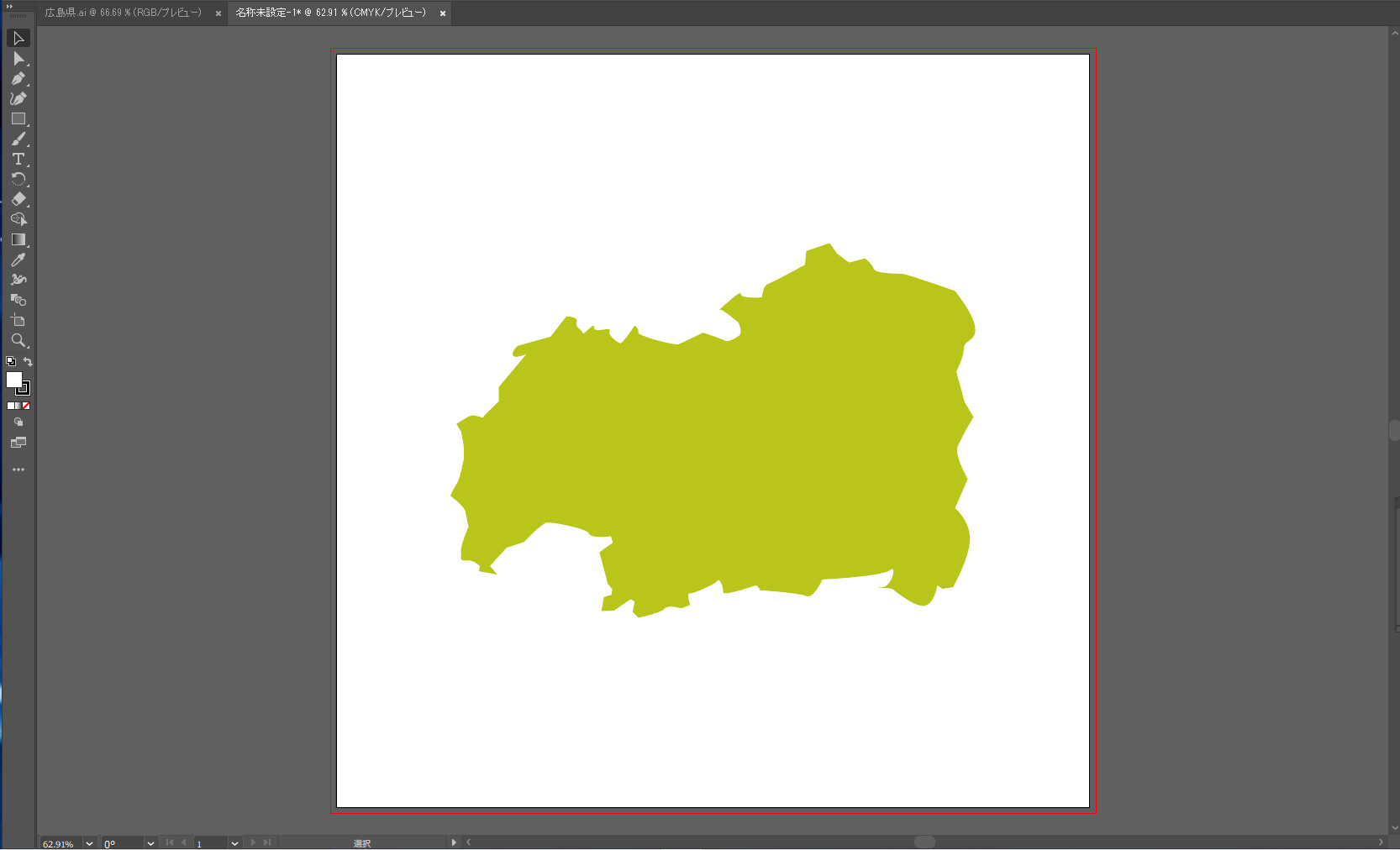
このオブジェクトをロックし、選択できないようにします。
オブジェクトを選択した状態で、オブジェクト→ロック→選択をクリックします。
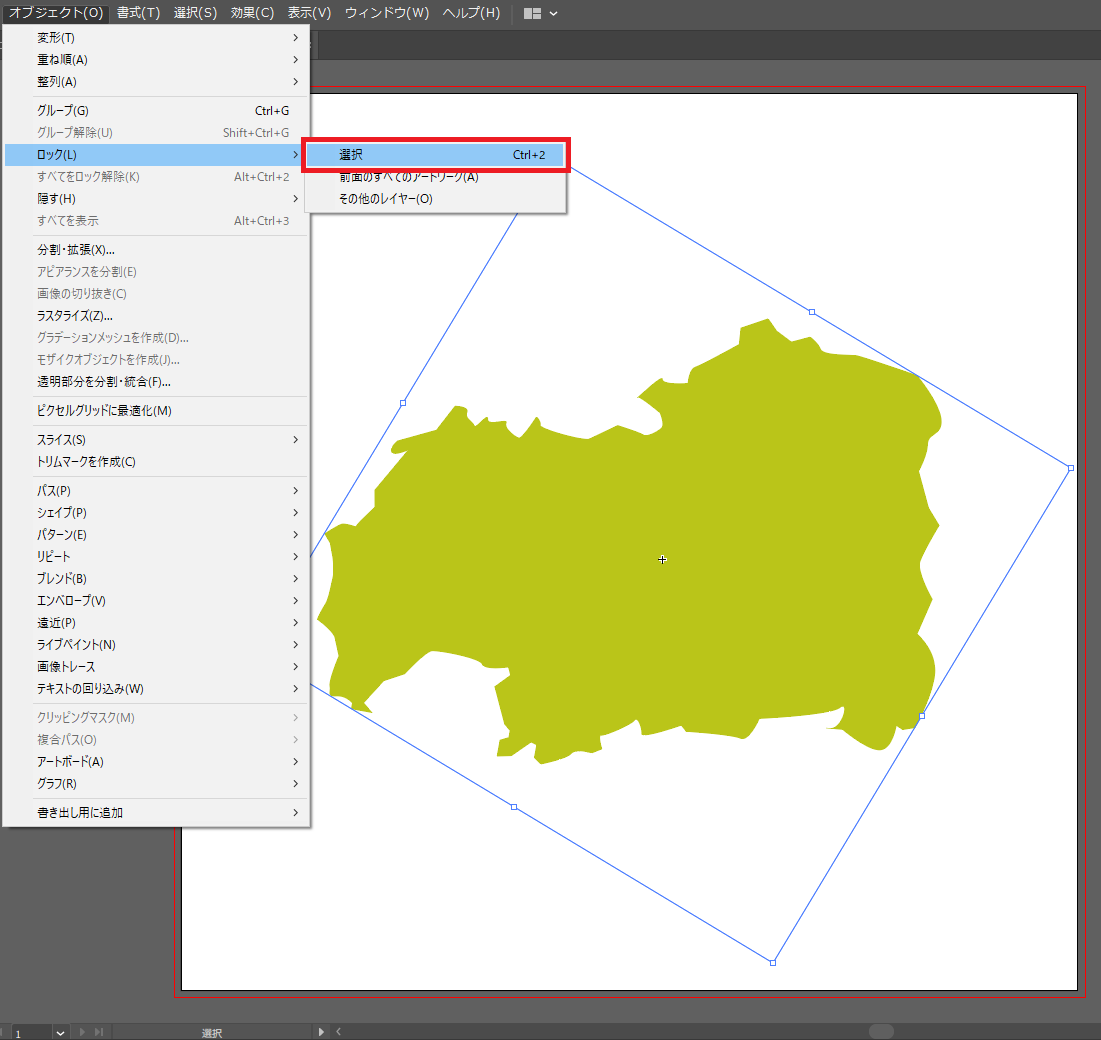
この操作でオブジェクトが選択できなくなりました。
ロックを解除するには、オブジェクト→すべてのロック解除をクリックします。
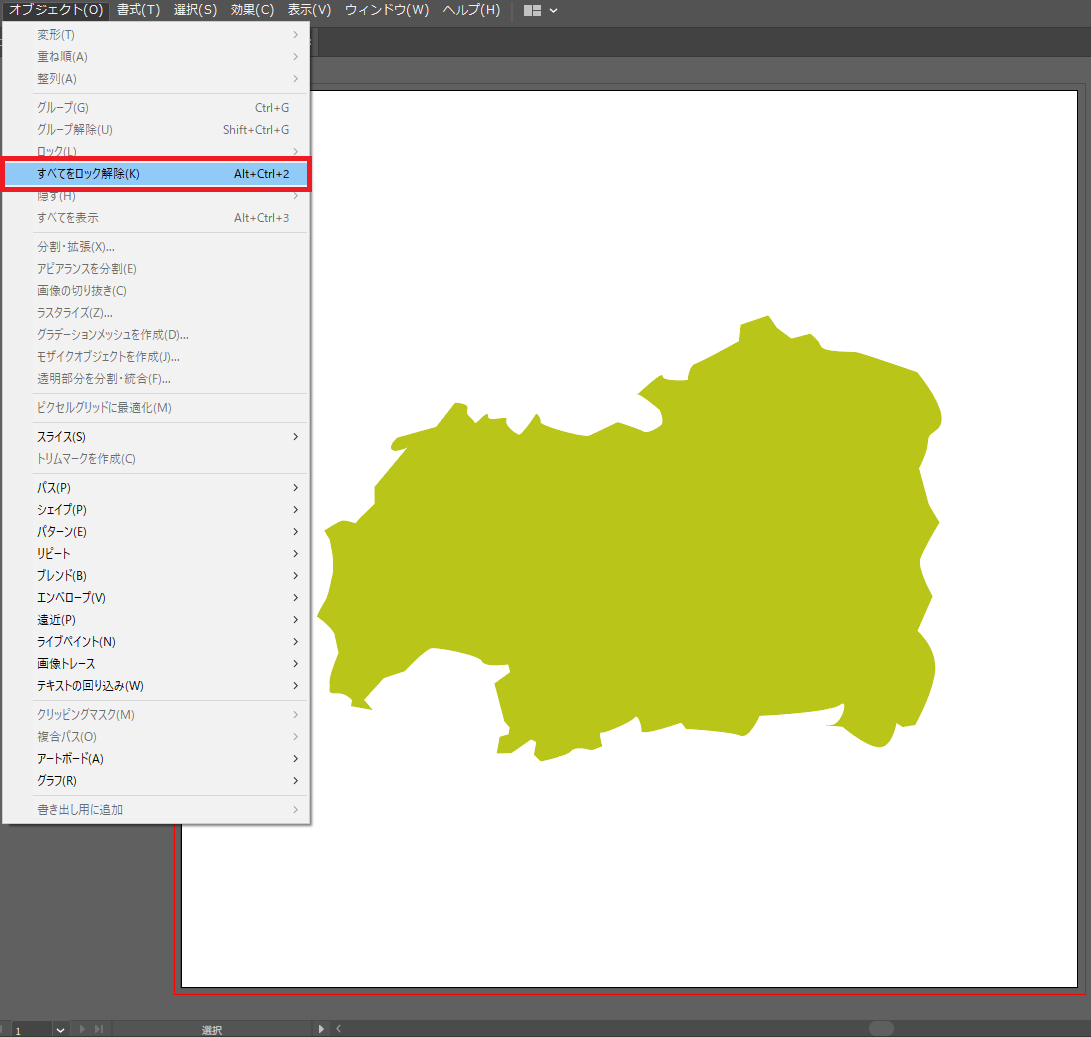
~非表示~
オブジェクトを表示したくない時に使用する機能となります。
オブジェクトを選択した状態で、オブジェクト→隠す→選択をクリックします。
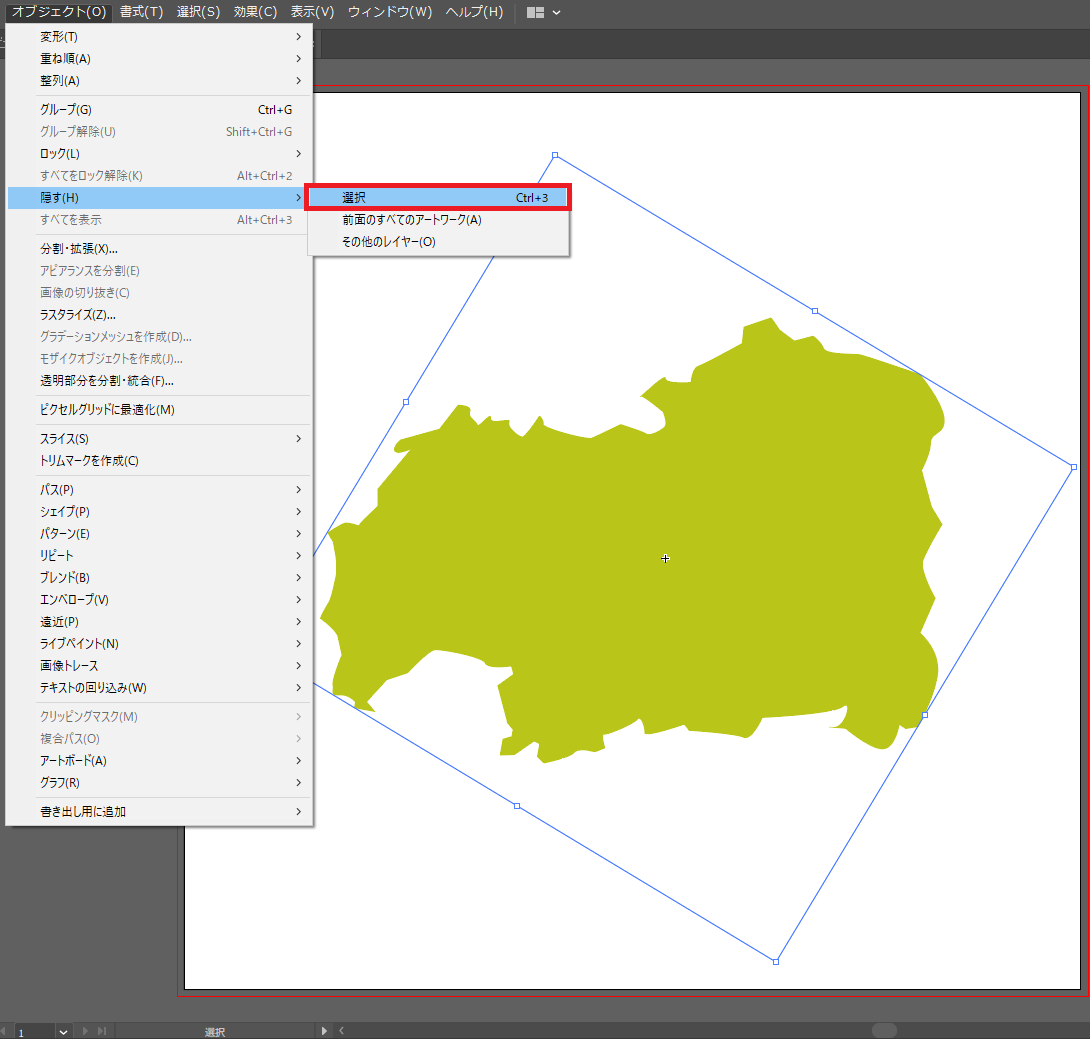
この操作でオブジェクトが非表示になりました。
非表示を解除するには、オブジェクト→すべてを表示をクリックします。
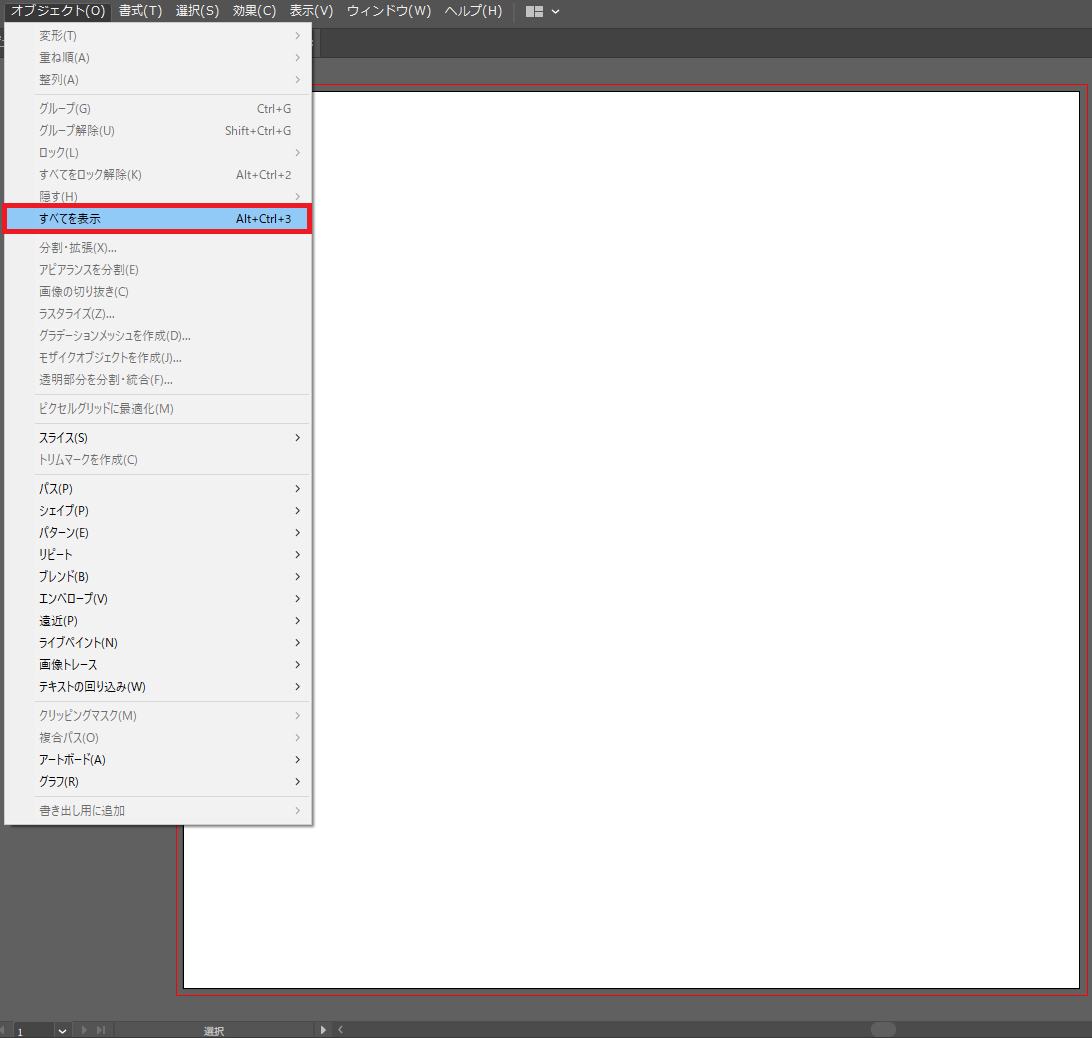
~グループ化~
複数のオブジェクトを同時に移動・選択したい時に使用する機能となります。
グループ化したいオブジェクトを選択した状態で、オブジェクト→グループをクリックします。
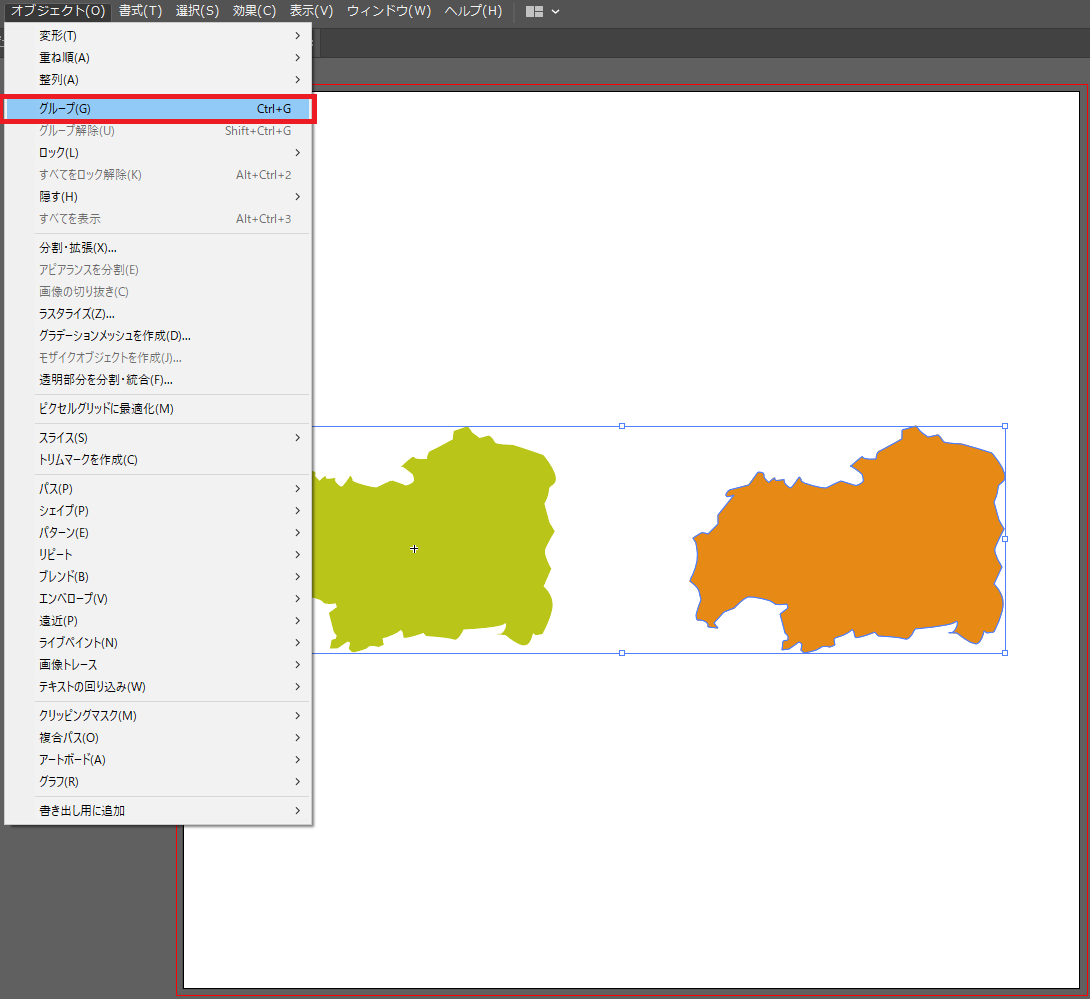
この操作で2つのオブジェクトがグループ化されました。
グループ化を解除するには、オブジェクト→グループ解除をクリックします。
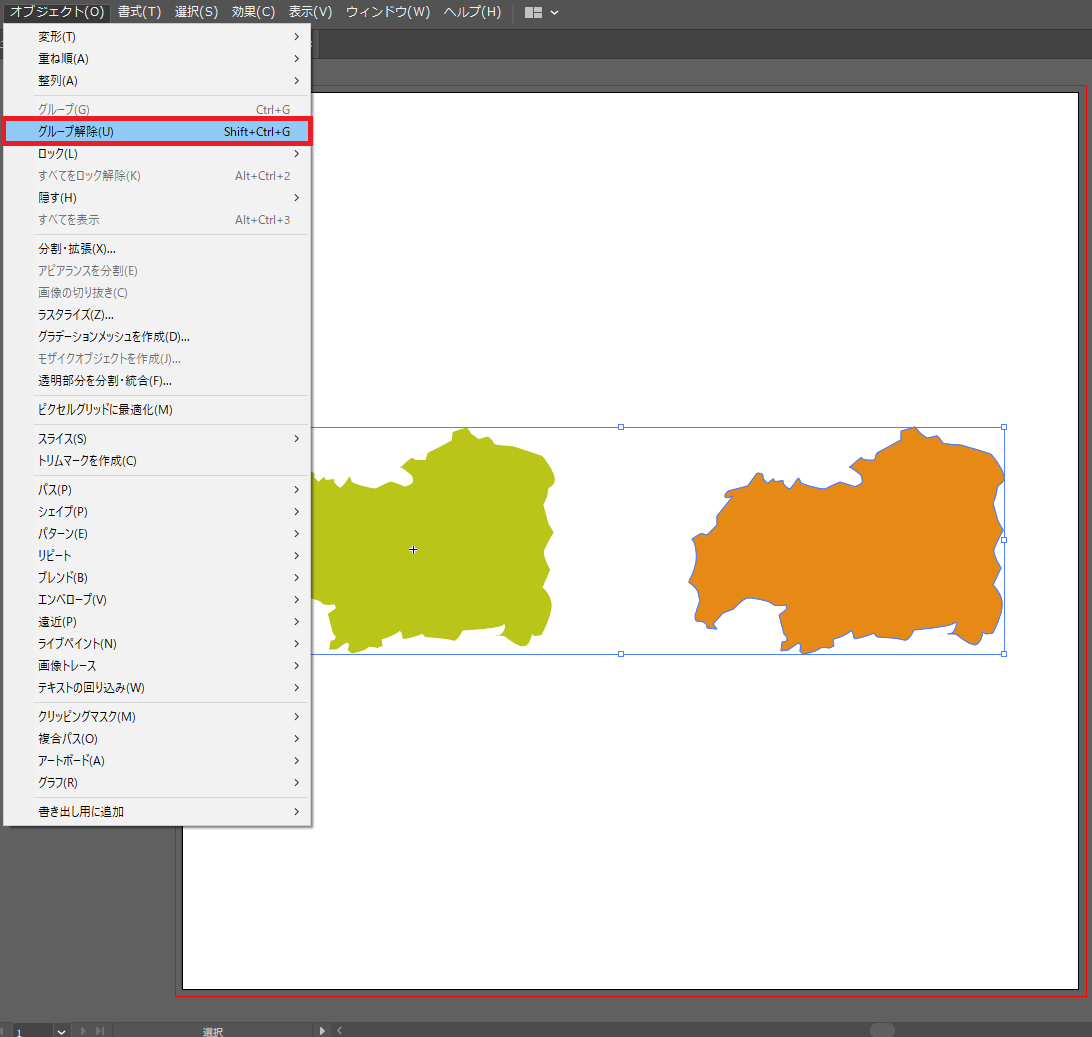
ご紹介した3つの機能は使いこなすことで作業効率もあがりますので、ぜひご活用ください。
今回の記事は以上となります。ご覧いただきありがとうございました。